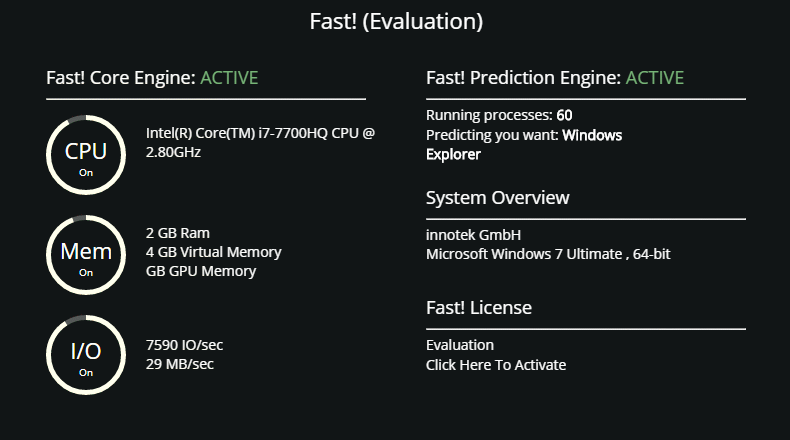Fast! est annoncé comme un optimiseur de système qui accélérera l’ordinateur, mais il est classé comme un programme potentiellement indésirable (PUP) en raison de ses méthodes d’installation trompeuses. Il peut également afficher de faux résultats d’analyse pour faire pression sur les utilisateurs afin qu’ils achètent un abonnement premium. Bien que le programme puisse sembler utile au départ, nous vous déconseillons de l’utiliser ou de le conserver si vous le trouvez installé sur votre appareil.
Les optimiseurs de système sont Fast! souvent classés comme des programmes potentiellement indésirables (PPI) en raison de leur comportement douteux et de leurs méthodes d’installation trompeuses. Les programmes utilisent Fast! une méthode connue sous le nom de regroupement de logiciels pour l’installation. Cette méthode permet aux programmes de s’installer essentiellement dans le dos des utilisateurs. Pour faire simple, des programmes comme ceux Fast! qui sont associés à des logiciels gratuits en tant qu’offres supplémentaires et sont configurés pour s’installer automatiquement, à moins que les utilisateurs ne prennent le temps de les désélectionner manuellement.
Fast! est présenté comme un outil d’optimisation du système qui prétend pouvoir améliorer les performances de l’ordinateur. Lorsque les utilisateurs l’installent pour la première fois, le programme analyse l’ordinateur et affiche des résultats avec divers problèmes. La question de savoir si les problèmes détectés sont réellement des problèmes est discutable, mais il est peu probable que leur résolution améliore les performances de votre ordinateur. Si vous souhaitez utiliser le programme pour résoudre les problèmes détectés, il vous sera d’abord demandé d’acheter un abonnement. Il n’est pas inhabituel de demander aux utilisateurs d’acheter un abonnement avant de leur permettre d’accéder à toutes les fonctionnalités, mais les optimiseurs de système donnent souvent des résultats faux ou exagérés. De plus, une fois souscrit, il peut être difficile de résilier l’abonnement.
En général, les optimiseurs de système (même les plus légitimes) ont rarement un effet sur les ordinateurs des utilisateurs. Ils prétendent être capables d’accélérer les appareils en supprimant des fichiers volumineux, en libérant de l’espace, en supprimant certaines entrées de registre, etc. Mais à moins que vous n’utilisiez un appareil très ancien qui traîne parce qu’il n’y a plus d’espace dessus, un optimiseur de système n’aura que peu ou pas d’effet. De plus, nous devons vous avertir que les optimiseurs de système peuvent supprimer les entrées de registre nécessaires, ce qui pourrait vous obliger à réinstaller votre Windows.
Bien que le programme puisse sembler utile, nous ne vous recommandons pas de l’utiliser. si vous le trouvez installé sur votre ordinateur, supprimez Fast! PUP, de préférence à l’aide d’un programme antivirus.
Comment le programme potentiellement indésirable s’est-il Fast! installé ?
Le Fast! programme potentiellement indésirable et les programmes similaires sont souvent annoncés sur divers sites de téléchargement comme des programmes utiles qui peuvent accélérer les ordinateurs des utilisateurs. Vous pouvez également rencontrer des publicités qui en font la promotion. Il est fortement recommandé de toujours rechercher les programmes avant de les installer. Même une simple recherche avec Google ou un autre moteur de recherche suffit souvent à déterminer si un programme peut être téléchargé et installé en toute sécurité.
Il est également courant que ces programmes soient installés via une méthode connue sous le nom de regroupement de logiciels. La façon dont il fonctionne est que les programmes potentiellement indésirables sont Fast! ajoutés aux programmes gratuits en tant qu’offres supplémentaires. Ces offres sont configurées pour être installées automatiquement en même temps que les programmes auxquels elles sont attachées, à moins que les utilisateurs ne les désélectionnent manuellement. Les offres sont techniquement facultatives mais elles doivent être désélectionnées manuellement pour empêcher leurs installations. Parce que les offres sont cachées dans des paramètres que les utilisateurs n’utilisent pas normalement, les offres passent inaperçues la plupart du temps, ce qui leur permet de s’installer.
Les offres sont facultatives et peuvent facilement être désélectionnées tant que vous faites attention lors de l’installation de programmes. Lors de l’installation, lorsque vous en avez la possibilité, choisissez Paramètres avancés (personnalisés) au lieu de Par défaut. La fenêtre d’installation recommande toujours d’utiliser la valeur par défaut, mais ces paramètres masqueront toutes les offres et leur permettront de s’installer. Cependant, si vous optez pour les paramètres avancés (personnalisés), les offres seront rendues visibles et vous aurez la possibilité de les désélectionner. Il vous suffit de décocher les cases. Certaines offres peuvent sembler utiles au premier abord, mais permettre à l’une d’entre elles de s’installer serait une erreur. Les programmes légitimes n’utilisent pas de regroupement de logiciels pour l’installation, car il s’agit d’une méthode d’installation trompeuse. Les programmes qui le font sont souvent détectés comme des menaces potentielles par les programmes antivirus.
Les logiciels publicitaires entièrement installés, les pirates de navigateur et les infections PUP peuvent être difficiles à éliminer, il est considérablement plus facile de simplement décocher quelques cases lors de l’installation de programmes.
Comment supprimer un Fast! programme potentiellement indésirable
L’utilisation d’un programme potentiellement indésirable n’est pas recommandée. Vous devez supprimer Fast! les programmes potentiellement indésirables, le plus tôt sera le mieux. La suppression manuelle de ces types de programmes peut être difficile, il est donc recommandé d’utiliser un programme antivirus. Cependant, si vous souhaitez supprimer manuellement un Fast! programme potentiellement indésirable, vous pouvez également le faire. Si vous avez besoin d’aide, vous pouvez utiliser les instructions fournies à la fin de ce rapport.
Offers
Télécharger outil de suppressionto scan for Fast!Use our recommended removal tool to scan for Fast!. Trial version of provides detection of computer threats like Fast! and assists in its removal for FREE. You can delete detected registry entries, files and processes yourself or purchase a full version.
More information about SpyWarrior and Uninstall Instructions. Please review SpyWarrior EULA and Privacy Policy. SpyWarrior scanner is free. If it detects a malware, purchase its full version to remove it.

WiperSoft examen détails WiperSoft est un outil de sécurité qui offre une sécurité en temps réel contre les menaces potentielles. De nos jours, beaucoup d’utilisateurs ont tendance à téléc ...
Télécharger|plus


Est MacKeeper un virus ?MacKeeper n’est pas un virus, ni est-ce une arnaque. Bien qu’il existe différentes opinions sur le programme sur Internet, beaucoup de ceux qui déteste tellement notoire ...
Télécharger|plus


Alors que les créateurs de MalwareBytes anti-malware n'ont pas été dans ce métier depuis longtemps, ils constituent pour elle avec leur approche enthousiaste. Statistique de ces sites comme CNET m ...
Télécharger|plus
Quick Menu
étape 1. Désinstaller Fast! et les programmes connexes.
Supprimer Fast! de Windows 8
Faites un clic droit sur l'arrière-plan du menu de l'interface Metro, puis sélectionnez Toutes les applications. Dans le menu Applications, cliquez sur Panneau de configuration, puis accédez à Désinstaller un programme. Trouvez le programme que vous souhaitez supprimer, faites un clic droit dessus, puis sélectionnez Désinstaller.


Désinstaller Fast! de Windows 7
Cliquez sur Start → Control Panel → Programs and Features → Uninstall a program.


Suppression Fast! sous Windows XP
Cliquez sur Start → Settings → Control Panel. Recherchez et cliquez sur → Add or Remove Programs.


Supprimer Fast! de Mac OS X
Cliquez sur bouton OK en haut à gauche de l'écran et la sélection d'Applications. Sélectionnez le dossier applications et recherchez Fast! ou tout autre logiciel suspect. Maintenant faites un clic droit sur chacune de ces entrées et sélectionnez placer dans la corbeille, puis droite cliquez sur l'icône de la corbeille et sélectionnez Vider la corbeille.


étape 2. Suppression de Fast! dans votre navigateur
Sous Barres d'outils et extensions, supprimez les extensions indésirables.
- Ouvrez Internet Explorer, appuyez simultanément sur Alt+U, puis cliquez sur Gérer les modules complémentaires.


- Sélectionnez Outils et Extensions (dans le menu de gauche).


- Désactivez l'extension indésirable, puis sélectionnez Moteurs de recherche. Ajoutez un nouveau moteur de recherche et supprimez celui dont vous ne voulez pas. Cliquez sur Fermer. Appuyez à nouveau sur Alt+U et sélectionnez Options Internet. Cliquez sur l'onglet Général, supprimez/modifiez l'URL de la page d’accueil, puis cliquez sur OK.
Changer la page d'accueil Internet Explorer s'il changeait de virus :
- Appuyez à nouveau sur Alt+U et sélectionnez Options Internet.


- Cliquez sur l'onglet Général, supprimez/modifiez l'URL de la page d’accueil, puis cliquez sur OK.


Réinitialiser votre navigateur
- Appuyez sur Alt+U - > Options Internet.


- Onglet Avancé - > Réinitialiser.


- Cochez la case.


- Cliquez sur Réinitialiser.


- Si vous étiez incapable de réinitialiser votre navigateur, emploient un bonne réputation anti-malware et scanner votre ordinateur entier avec elle.
Effacer Fast! de Google Chrome
- Ouvrez Chrome, appuyez simultanément sur Alt+F, puis sélectionnez Paramètres.


- Cliquez sur Extensions.


- Repérez le plug-in indésirable, cliquez sur l'icône de la corbeille, puis sélectionnez Supprimer.


- Si vous ne savez pas quelles extensions à supprimer, vous pouvez les désactiver temporairement.


Réinitialiser le moteur de recherche par défaut et la page d'accueil de Google Chrome s'il s'agissait de pirate de l'air par virus
- Ouvrez Chrome, appuyez simultanément sur Alt+F, puis sélectionnez Paramètres.


- Sous Au démarrage, cochez Ouvrir une page ou un ensemble de pages spécifiques, puis cliquez sur Ensemble de pages.


- Repérez l'URL de l'outil de recherche indésirable, modifiez/supprimez-la, puis cliquez sur OK.


- Sous Recherche, cliquez sur le bouton Gérer les moteurs de recherche. Sélectionnez (ou ajoutez, puis sélectionnez) un nouveau moteur de recherche par défaut, puis cliquez sur Utiliser par défaut. Repérez l'URL de l'outil de recherche que vous souhaitez supprimer, puis cliquez sur X. Cliquez ensuite sur OK.




Réinitialiser votre navigateur
- Si le navigateur ne fonctionne toujours pas la façon dont vous le souhaitez, vous pouvez rétablir ses paramètres.
- Appuyez sur Alt+F.


- Appuyez sur le bouton remise à zéro à la fin de la page.


- Appuyez sur le bouton Reset une fois de plus dans la boîte de confirmation.


- Si vous ne pouvez pas réinitialiser les réglages, acheter un anti-malware légitime et Scannez votre PC.
Supprimer Fast! de Mozilla Firefox
- Appuyez simultanément sur Ctrl+Maj+A pour ouvrir le Gestionnaire de modules complémentaires dans un nouvel onglet.


- Cliquez sur Extensions, repérez le plug-in indésirable, puis cliquez sur Supprimer ou sur Désactiver.


Changer la page d'accueil de Mozilla Firefox s'il changeait de virus :
- Ouvrez Firefox, appuyez en même temps sur les touches Alt+O, puis sélectionnez Options.


- Cliquez sur l'onglet Général, supprimez/modifiez l'URL de la page d’accueil, puis cliquez sur OK. Repérez le champ de recherche Firefox en haut à droite de la page. Cliquez sur l'icône du moteur de recherche et sélectionnez Gérer les moteurs de recherche. Supprimez le moteur de recherche indésirable et sélectionnez/ajoutez-en un nouveau.


- Appuyez sur OK pour enregistrer ces modifications.
Réinitialiser votre navigateur
- Appuyez sur Alt+H


- Informations de dépannage.


- Réinitialiser Firefox


- Réinitialiser Firefox -> Terminer


- Si vous ne pouvez pas réinitialiser Mozilla Firefox, analysez votre ordinateur entier avec un anti-malware digne de confiance.
Désinstaller Fast! de Safari (Mac OS X)
- Accéder au menu.
- Choisissez Préférences.


- Allez à l'onglet Extensions.


- Appuyez sur le bouton désinstaller à côté des indésirable Fast! et se débarrasser de toutes les autres entrées inconnues aussi bien. Si vous ne savez pas si l'extension est fiable ou non, décochez simplement la case Activer afin de le désactiver temporairement.
- Redémarrer Safari.
Réinitialiser votre navigateur
- Touchez l'icône de menu et choisissez réinitialiser Safari.


- Choisissez les options que vous voulez de réinitialiser (souvent tous d'entre eux sont présélectionnées), appuyez sur Reset.


- Si vous ne pouvez pas réinitialiser le navigateur, Scannez votre PC entier avec un logiciel de suppression de logiciels malveillants authentique.
Site Disclaimer
2-remove-virus.com is not sponsored, owned, affiliated, or linked to malware developers or distributors that are referenced in this article. The article does not promote or endorse any type of malware. We aim at providing useful information that will help computer users to detect and eliminate the unwanted malicious programs from their computers. This can be done manually by following the instructions presented in the article or automatically by implementing the suggested anti-malware tools.
The article is only meant to be used for educational purposes. If you follow the instructions given in the article, you agree to be contracted by the disclaimer. We do not guarantee that the artcile will present you with a solution that removes the malign threats completely. Malware changes constantly, which is why, in some cases, it may be difficult to clean the computer fully by using only the manual removal instructions.